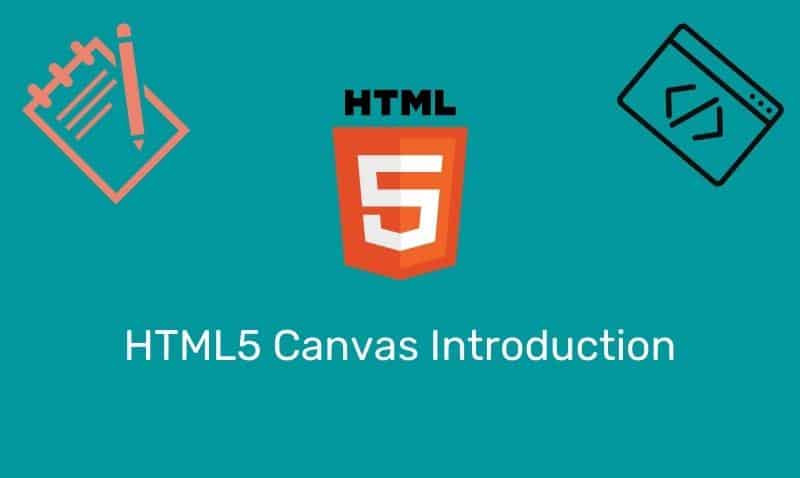HTML5 es la quinta y última versión de HTML, el lenguaje de marcado que se utiliza para estructurar y diseñar páginas web. Una de las nuevas características que trajo consigo esta versión es el elemento canvas o lienzo, una herramienta poderosa que permite crear gráficos, animaciones e incluso juegos dentro de una página web. En este artículo, nos sumergiremos en el mundo del lienzo HTML5, descubriendo sus capacidades, su sintaxis y su potencial para mejorar la experiencia del usuario en cualquier sitio web. ¡Prepárate para aprender a crear contenido visual de alto impacto con HTML5!
El <canvas> El elemento en HTML5 se puede usar para dibujar gráficos usando secuencias de comandos del lado del cliente, típicamente JavaScript. Puedes usar el <canvas> elemento, por ejemplo, para dibujar gráficos o animaciones.
Utilizando el canvas El elemento es fácil, pero necesita una comprensión básica de HTML y JavaScript.
Soporte para lienzo
No todos los navegadores modernos son compatibles el elemento canvas, pero es compatible con Firefox 1.5 y posteriores, Opera 9 y posteriores, versiones más recientes de Safari, Chrome e Internet Explorer 9.
Comience con el lienzo
El <canvas> El elemento representa un área rectangular en una página HTML. Al usar el <canvas> elemento, lo primero que debe hacer es agregar la etiqueta a su documento HTML5:
<canvas id="myCanvas" width="300" height="200"></canvas>Con el canvas elemento, siempre querrá especificar un id atributo porque hará referencia a él desde su código JavaScript.
Además, especifica width y height atributos para definir el tamaño del lienzo. Puede diseñar el canvas y tener más de uno en su documento.
<canvas id="myCanvas" width="300" height="200" style="border:1px solid #000000;" ></canvas>¿Qué haces si el navegador no soporta el canvas ¿elemento? Hay algunas opciones. Un enfoque fácil es colocar contenido alternativo dentro de las etiquetas de lienzo. Por ejemplo:
<canvas id="myCanvas" width="300" height="200" style="border:1px solid #000000;" >
<span>Sorry, the example could not be displayed. Your browser does not support the canvas element.</span>
</canvas>Ejemplo
Puede colocar texto, un elemento de imagen o cualquier contenido HTML que necesite mostrar si el canvas la etiqueta no es compatible. Si el el navegador es compatible el canvas etiqueta, el contenido interior será ignorado. Si el el navegador no es compatible el canvas etiqueta, se mostrará el contenido.
Una alternativa a este enfoque es probar el navegador para esta función utilizando JavaScript. Por ejemplo, puede crear un función que prueba la capacidad de crear un canvas elemento. Luego, en función de los resultados, puede tomar medidas específicas.
Aquí hay un ejemplo sobre cómo verificar canvas soporte usando JavaScript. En el siguiente ejemplo, usamos un sentencia condicionalpara probar el soporte.
if (!isCanvasSupported()){ .. not supported so do something ... }
function isCanvasSupported() {
var elem = document.createElement('canvas');
return !!(elem.getContext && elem.getContext('2d'));
}Dibujar en el lienzo
Para dibujar en el lienzo, necesitaremos la ayuda de JavaScript.
<script>
var canvas = document.getElementById("myCanvas");
var ctx = canvas.getContext("2d");
ctx.fillStyle = "#FFAA00";
ctx.fillRect(75, 50, 150, 100);
</script>Coordenadas del lienzo
El lienzo es un cuadrícula bidimensional. La esquina superior izquierda del lienzo tiene una coordenada de (0,0).
En el ejemplo anterior, usamos el fillRect propiedad e instruyó al navegador para iniciar la X coordenada de 75 y la Y coordenada de 50. Entonces mover 150 píxeles a la izquierda en X y 100 píxeles hacia abajo en Y, luego llenar el rectángulo con un color sólido.